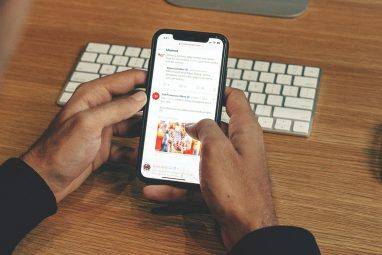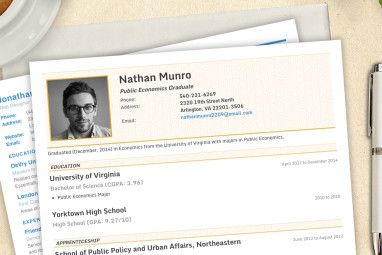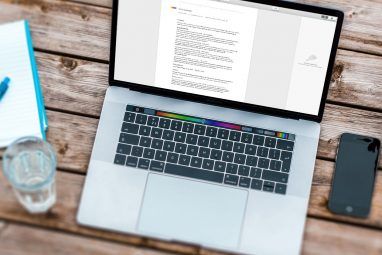您是否喜欢在Instagram上发布照片和生活更新,但希望可以从PC上进行发布? Instagram专注于移动设备,这意味着从您的台式机或笔记本电脑上传并不容易。
但是请不要担心,您可以通过多种方式在PC或Mac上发布到Instagram。这是最好的方法。
如何在PC上在Instagram上发布
Windows用户应使用以下方法在Instagram上发布。
Instagram没有提供传统的Windows桌面程序,但在Microsoft Store中确实有一个Instagram Modern应用程序。它本质上只是移动应用程序的一个端口,因此尽管没有什么特别之处,但确实可以完成工作。
安装该应用程序后,登录后,您将看到正常的Feed。要在Instagram上发帖,您需要点击左上角的相机图标。您需要启用摄像头访问权限和麦克风访问权限来添加新图像。不幸的是,如果您的计算机上没有网络摄像头(选择50美元以下最好的网络摄像头之一),则根本无法使用。
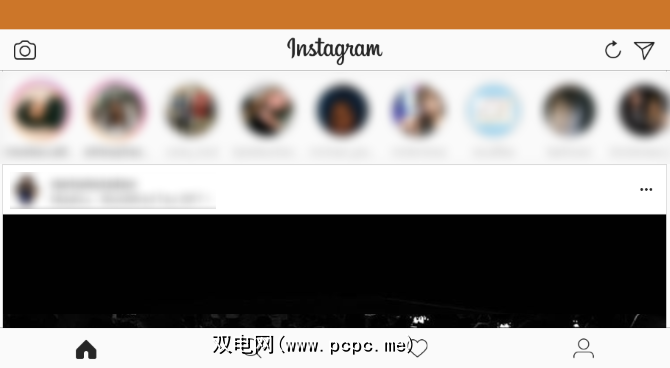
在这里,您可以使用熟悉的Instagram界面使用网络摄像头添加照片。点击图库按钮可以让您从计算机中发布图片,但这在我们的测试中不起作用。唯一显示的文件夹是空的相机胶卷,我们无法选择其他文件夹。
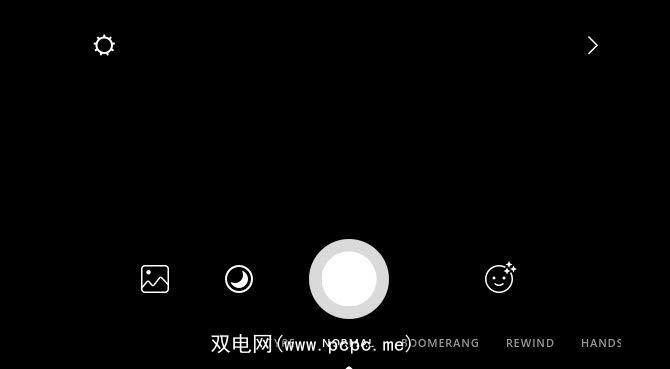
Instagram的桌面网站可让您浏览供稿,但无法发布任何内容。但是,您可以使用一个巧妙的技巧从Chrome或任何其他浏览器发布到Instagram。这涉及交换浏览器的用户代理以欺骗Instagram网站以为您正在使用移动设备。
对于初学者来说,用户代理是浏览器发送给网站的一小部分信息,以便他们知道关于您的计算机的一些知识。您可以覆盖自动用户代理,并告诉网站您正在使用其他工具。
要在Chrome浏览器中执行此操作,请打开Instagram的网站并登录。然后按 F12 打开开发人员控制台。按快捷方式 Ctrl + Shift + M 或单击下面突出显示的 Toggle设备工具栏按钮,以切换到Instagram的移动网站。
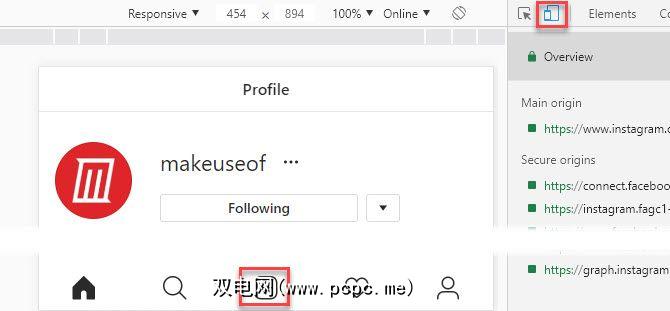
您将会看到与移动应用程序一样的界面,并具有单击和拖动功能。单击底部中心的加图标,您可以从PC添加照片。如果没有看到此图标,只需使用 F5 刷新页面或导航到其他页面,它将显示。
在出现的屏幕上,使用编辑以调整照片,并过滤器以更改其外观。单击下一步以完成添加位置,标记其他位置(包括最佳Instagram主题标签)以及发布标题的最终步骤。单击 Share (共享)后,您就可以使用了。
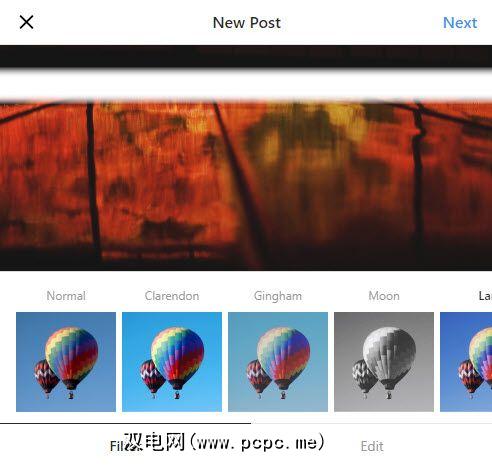
如果上述两种解决方案都无法满足您的要求,您可以继续使用,并在计算机上免费模拟Android。这样一来,您就可以访问真正的Instagram应用程序,并像在手机上一样执行所有操作。
最简单的方法是使用BlueStacks,尽管您还有许多其他方法可以在Windows中模拟Android。 10.您需要做的就是下载BlueStacks,使用Google帐户登录,搜索Instagram,然后登录您的Instagram帐户。观看下面的视频以了解更多详细信息。
如何在Mac上在Instagram上发布
从Mac上在Instagram上发布的方法与Windows步骤类似,但我们将分享专用于Mac的提示。
我们在上方详细介绍了如何在Chrome中更改用户代理,该代理在Mac上也适用。如果您想使用Safari,请遵循以下说明:
使用 Safari>首选项或快捷方式 Cmd +打开Safari的首选项窗口逗号。切换到高级标签,然后选中底部的框,以在菜单栏中显示开发菜单。
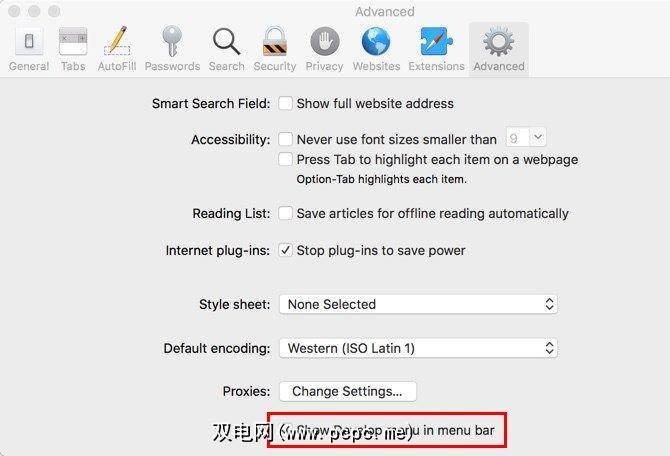
下一步,打开Instagram网站并签名in。在菜单栏上打开新的 Develop 标签,然后选择 User Agent> Safari-iOS 11.0-iPhone 。
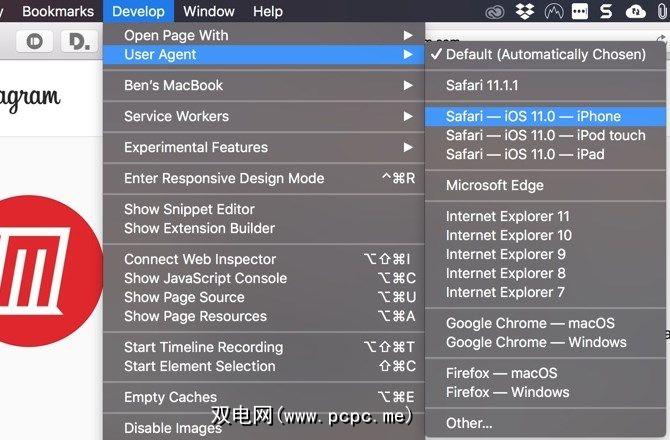
页面将刷新,并且您会在底部看到图标栏,就像在移动应用程序上一样。点击中心的加图标,系统会提示您从计算机上传图片。从那里开始,只需按照步骤进行编辑,根据需要添加过滤器并发布。
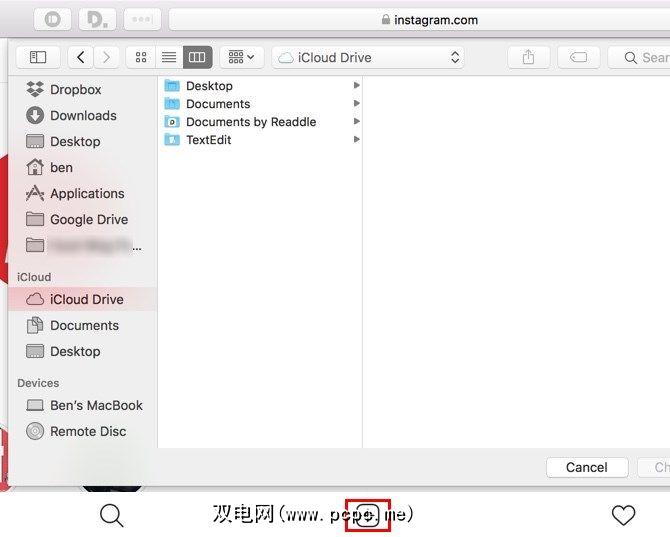
您可以像在Windows上一样轻松地在macOS上模拟Android应用。与iOS相比,模拟Android要容易得多,因此即使您是新手,也应该尝试一下。
与Windows一样,BlueStacks是在Mac上模拟Android的最简单方法。就像下载并安装BlueStacks然后搜索Instagram一样简单。如果您不想使用BlueStacks,请查看其他在macOS上运行Android应用程序的方法。
关于第三方Instagram应用程序的警告
在Windows和Mac上,您会发现一些第三方应用程序以及其他功能,这些应用程序可以将图像上传到Instagram。其中包括Gramblr,Flume,Uplet等。
我们建议您避免使用这些应用是出于两个原因。
首先,如果它们没有将您重定向到官方Instagram登录名,页,那么您不能保证他们会保护您的密码安全。在第三方应用程序中输入您的凭据可能会导致您的帐户被盗。苹果已经违反了该政策,将App Store上的一些第三方Instagram应用拒之门外。
-Hannah Alexander Artwork(@HannahArtwork),2018年6月27日
第二,其中大多数应用要求您支付高级版本的费用才能上传图片(或在免费试用版中上传多个图片)。
另外,某些应用程序包含可疑功能,例如“免费喜欢",这些功能是垃圾邮件,并且违反了Instagram的《社区准则》。即使您不滥用这些功能,Instagram也会禁止您的帐户使用未经授权的应用程序。
坚持使用上述一种真正的方法,并且您不会遇到任何这些问题。<
通过PC或Mac在Instagram上发布!
现在,您知道如何通过PC或Mac在Instagram上发布。乍一看似乎是不可能的,但是通过一点点的工作,您就可以轻松地从桌面发布喜欢的图片。无论您是要共享自己创作的艺术品还是要用计算机的网络摄像头拍照,都已准备就绪。
但是,在发布之前,请学习如何成为Instagram大师,并通过我们的技巧为您提供帮助在Instagram上脱颖而出,以及如何使用Instagram Highlights将您的个人生活与工作区分开来。